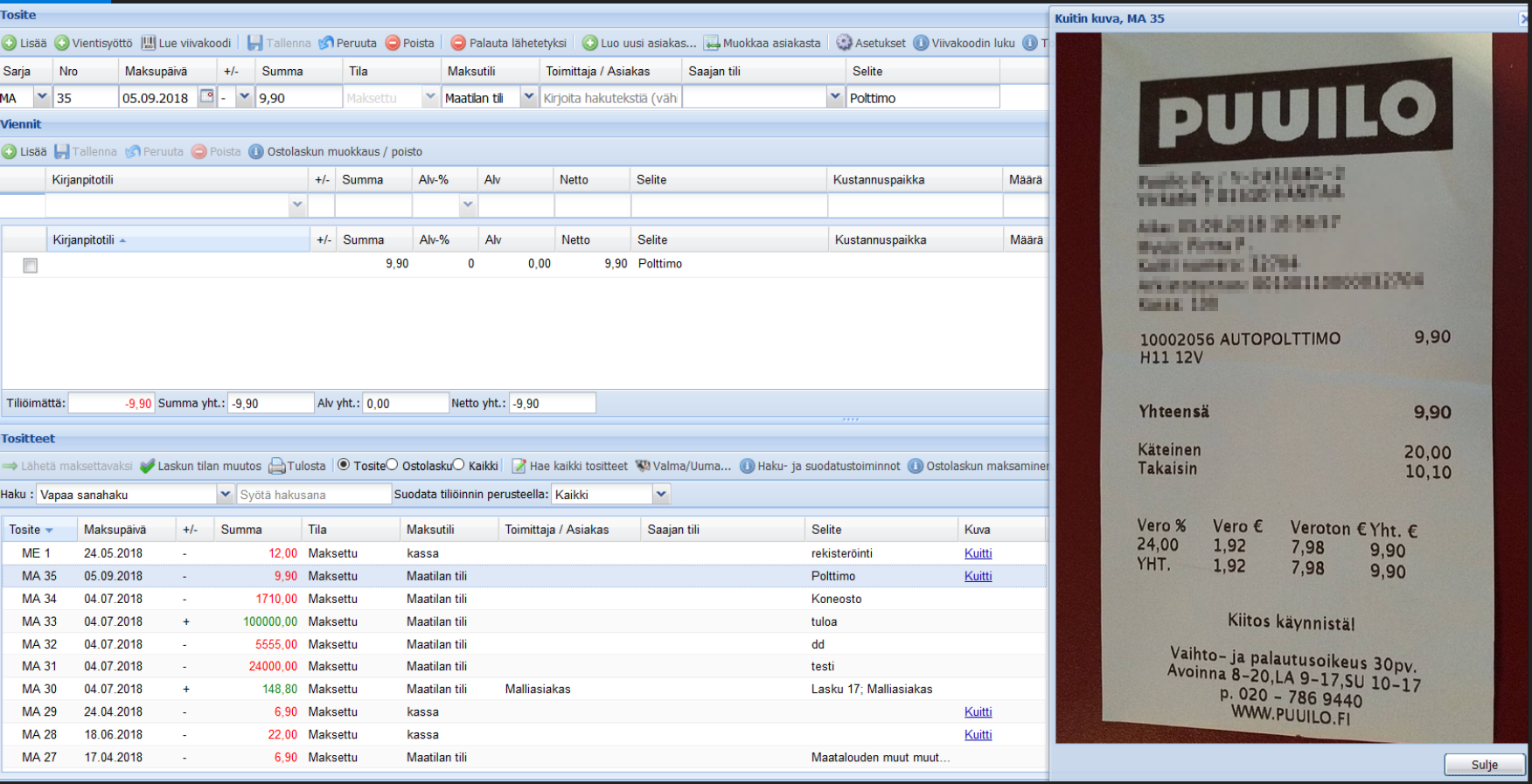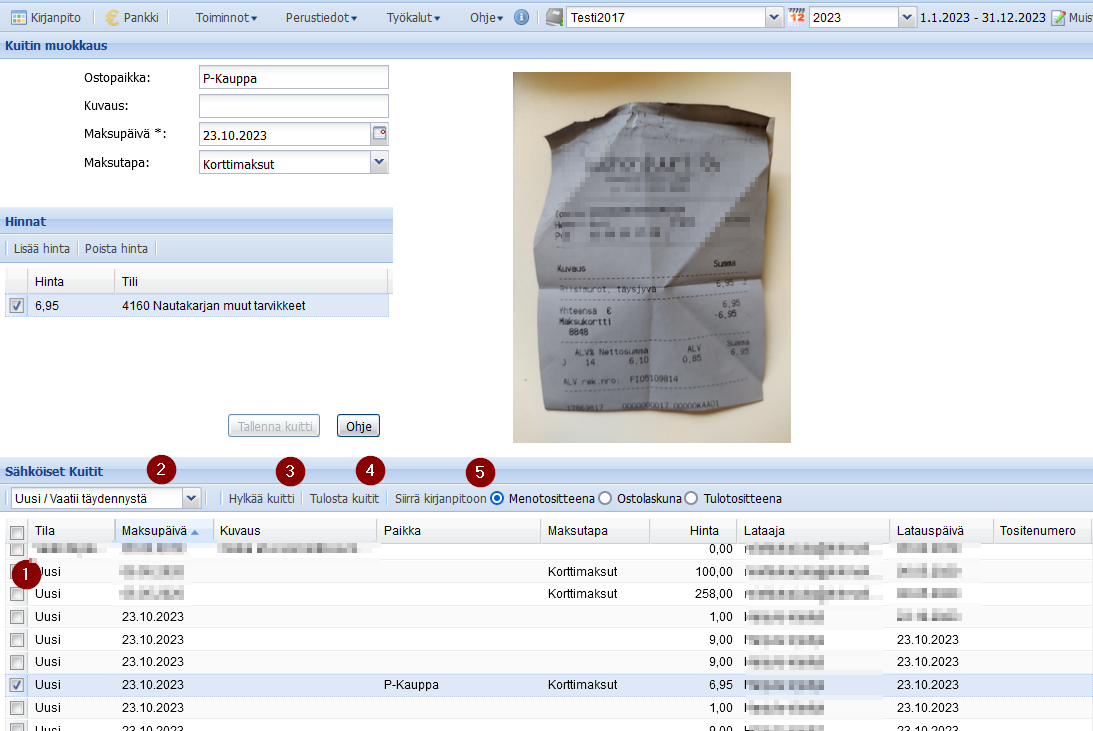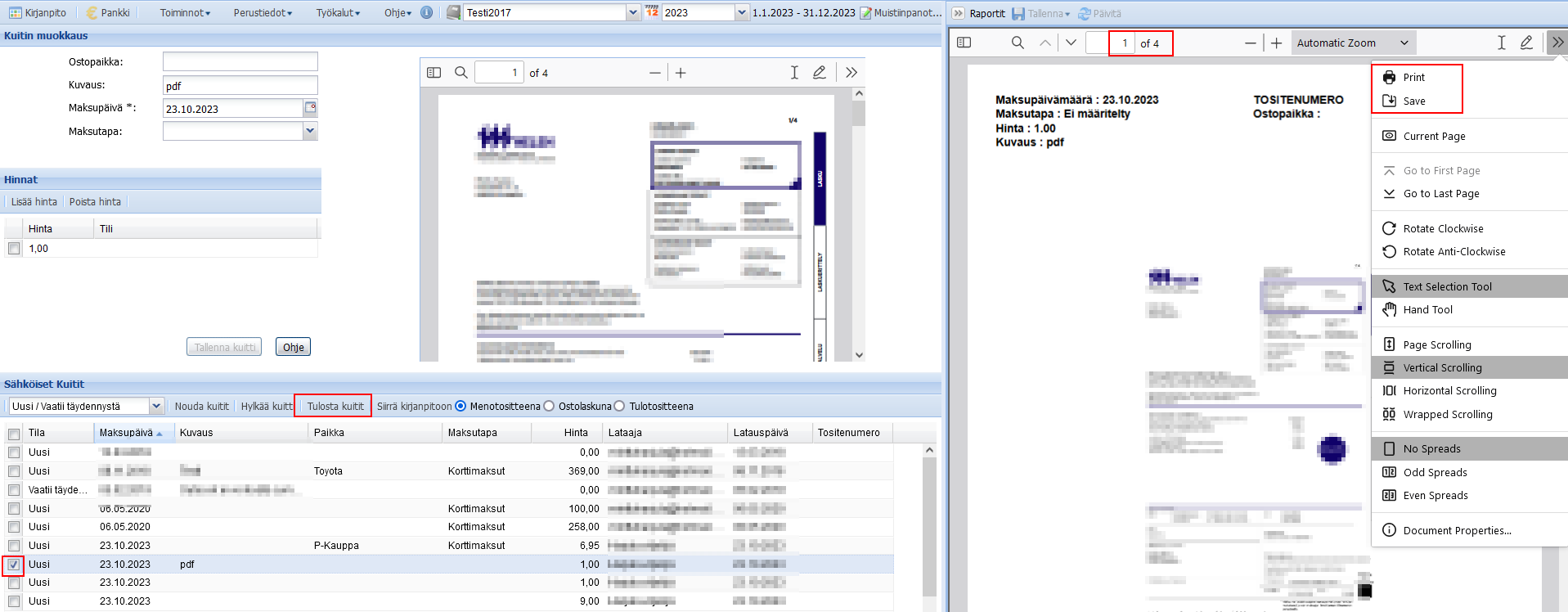9.2 WakkaKuitti Webwakassa
WakkaKuitti-näytölle pääsee Webwakan Toiminnot -valikosta.
Kun käytössä on WakkaKuitti -tuote, WakkaKuitilla tallennetut kuitit näkyvät automaattisesti WakkaKuitti -näytöllä.
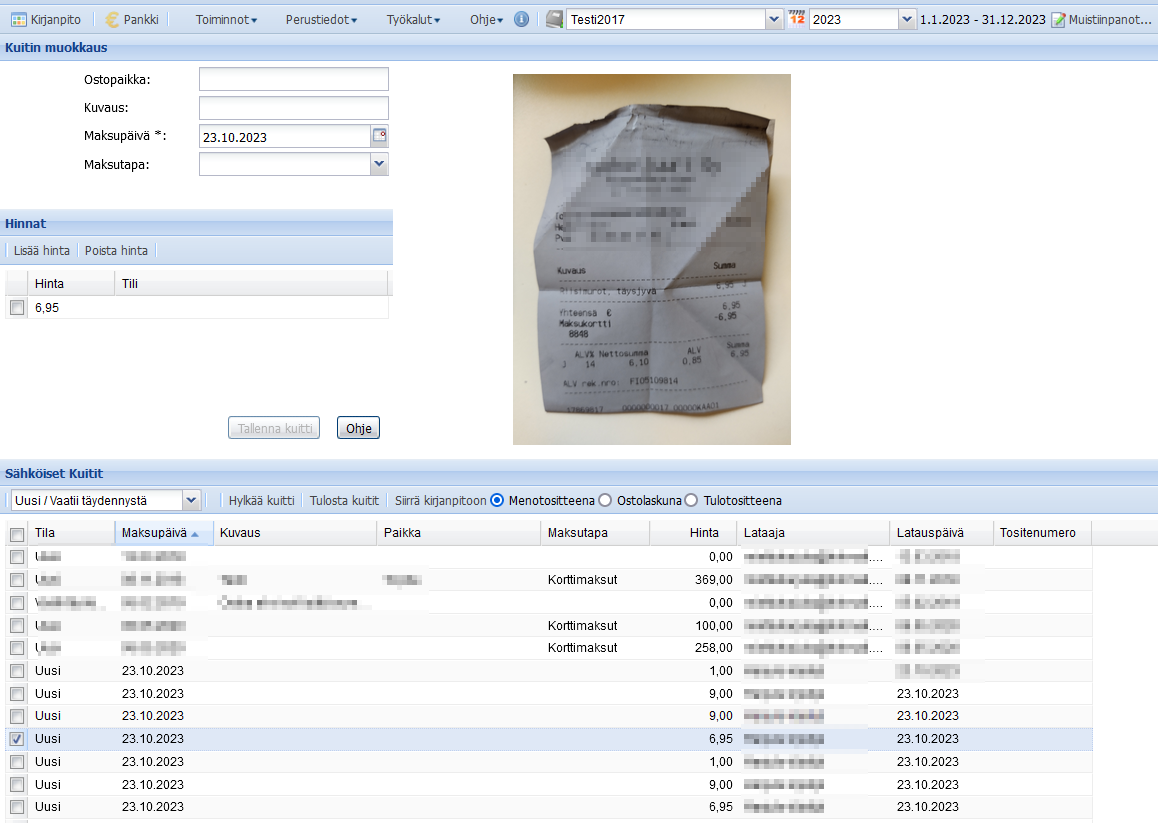
Kuitit ovat taulukossa oletuksena maksupäivän mukaisessa järjestyksessä, jolloin ne on helppo siirtää aikajärjestyksessä kirjanpitoon. Taulukossa näkyy mobiilisovelluksessa kuitin tietoihin lisätyt tiedot. Jos tietoja ei ole tai niitä haluaa muokata, klikkaamalla kuittiriviä, ruudun yläosan muokkauskentät aktivoituvat ja kuitin kuva näkyy ruudulla.
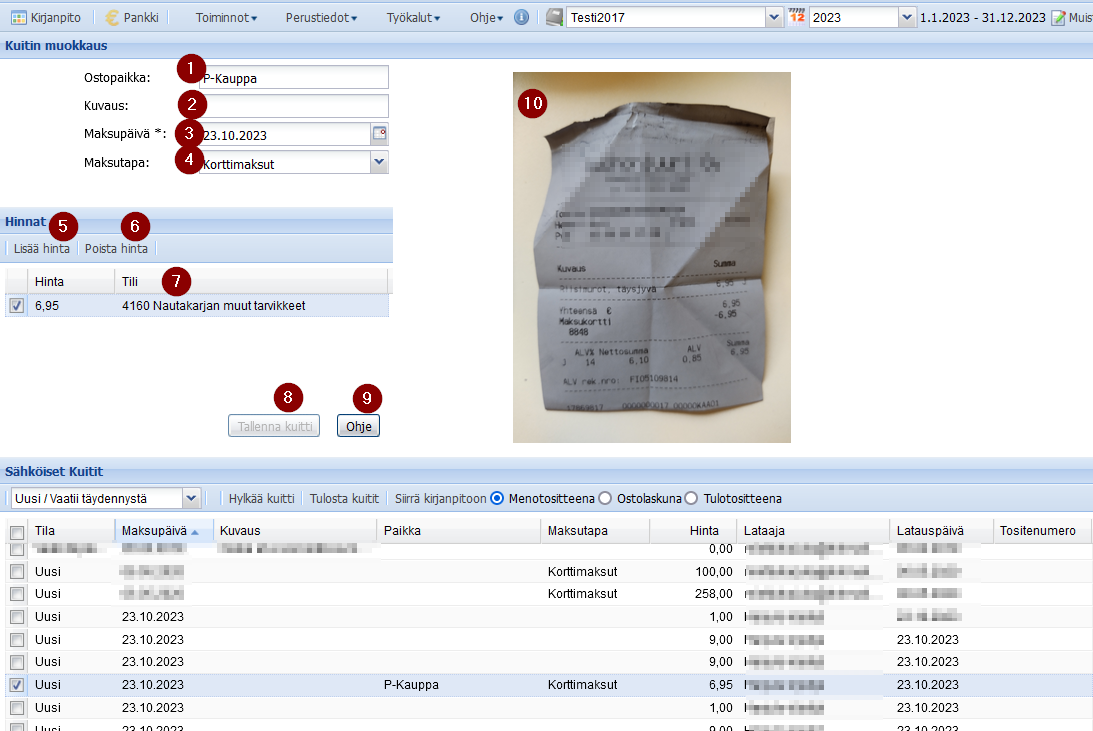
Kun kuitti on valittu taulukosta, kuitin tietoja voi muokata seuraavasti:
- Ostopaikka voi olla 3-30 merkkiä tai tyhjä.
- Kuvaus voi olla 3-105 merkkiä tai tyhjä.
- Maksupäivämäärä on pakollinen tieto. Kentän oikeasta reunasta voi avata kalenterin, josta voi valita oikean päivämäärän tai päivämäärän voi naputella kenttään.
- Maksutavaksi voi valita Käteismaksut, Korttimaksut tai Tilimaksut
- Hinta on pakollinen tieto. Jos laatikossa ei ole vielä hinta-riviä, klikkaa Lisää hinta -painiketta, niin hintakenttään voi lisätä summan. Hintarivejä voi tarvittaessa lisätä useamman. Ohjelma laskee hintarivien yhteissumman Sähköiset kuitit -taulukkoon kuitin riville, kun tieto on tallennettu.
- Poista hinta -painikkeesta voi poistaa valitut hintarivit. Yksi hintarivi täytyy olla, jotta lisätyt ja/tai muokatut tiedot voi tallentaa.
- Tili -sarakkeessa voi valita kirjanpitotilin naputtamalla kenttään tilin nimeä tai numeroa. Kirjanpitotilivalikko toimii samalla tavalla kuin Tosite–näytöllä. Kirjanpitotilin voi valita myös myöhemmin Tosite -näytöllä, kun siirtää kuitin kirjanpitoon.
- Tallenna -painike aktivoituu poistumalla muokkauskentästä, kun kuitin tiedoissa on vähintään päiväys ja hinta. Tallennuksen jälkeen muokatuissa kentissä näkyy punaiset kolmiot, jotka häviävät, kun WakkaKuitti-näytön avaa uudestaan. Jos mobiilisovelluksella kuitin lisätietoihin on tallennettu yli 30 merkkiä pitkä ostopaikka, Tallenna-painike aktivoituu vasta, kun ostopaikan teksti on muokattu korkeintaan 30 merkkiin.
- Ohje -painikkeesta avautuu WakkaKuitin ohjeet.
- Kuitin kuvan klikkauksesta kuva aukeaa isompana ponnahdusikkunassa.
Sähköiset kuitit -lista
Kun valitsee kaikki Sähköiset kuitit -listan kuitit, ruudun yläosan muokkauskenttä muuttuu harmaaksi, jolloin kuitteja ei voi muokata. Valitut kuitit voi joko hylätä, tulostaa tai siirtää kirjanpitoon. Kuitin voi siirtää kirjanpitoon Menotositteena, Ostolaskuna tai Tulokuittina.
- Klikkaamalla ylintä ruutua voi valita kaikki taulukon kuitit tai poistaa kaikkien kuittien valinnan. Yksittäinen kuitti valitaan klikkaamalla halutun rivin vasemmassa reunassa olevaa valintaruutua.
- Valintalistasta voi suodattaa kuittitaulukon kuitteja. Taulukkoon voi valita näkyviin Kaikki kuitit tai tietyssä tilassa (”Uusi”, "Vaatii täydennystä", Siirretty kirjanpitoon" tai ”Hylätty”) olevat kuitit. Kuitin tila ei vaikuta tulostukseen, kaikki kuitit voi halutessaan tulostaa. Aluksi kuitin tila on "Uusi" tai "Vaatii täydennystä". Jos kuitin tiedoista puuttuu hinta tai päiväys, kuitin tila on "Vaatii täydennystä". Kun tiedot on tallennettu kuittiin, tilaksi vaihtuu "Uusi". Kun kuitti on siirretty kirjanpitoon, sen tilaksi muuttuu "Siirretty kirjanpitoon". "Siirretty kirjanpitoon" -tilassa olevaa kuittia ei voi uudestaan siirtää kirjanpitoon, muokata tai poistaa.
- Hylkää kuitti –painikkeesta voi muuttaa valitun kuitin tilan hylätyksi. WakkaKuitti-näytölle kuittia ei voi kokonaan poistaa ohjelmasta, mutta kuitin tilan voi muuttaa hylätyksi. Oletuksena Sähköiset kuitit -taulukossa näytetään kuitit, joiden tila on "Uusi" tai "Vaatii täydennystä". Tarvittaessa myös "Hylätty" -tilassa olevan kuitin voi siirtää kirjanpitoon. Tällöin kuitin tilaksi vaihtuu "Siirretty kirjanpitoon".
- Tulosta kuitit -painikkeesta voi valituista kuiteista muodostaa PDF-tiedoston, jonka voi tulostaa tai ladata ja tallentaa tietokoneelleen.
- Siirrä kirjanpitoon -painikkeesta voi muodostaa valituista kuiteista tositteet kirjanpitoon. Ohjelma olettaa, että kirjanpitoon siirrettävä kuitti on kulukuitti eli Menotositteena -valintanappi on valittuna. Jos kyseessä on kulukuitti, voi kuitin valinnan jälkeen klikata suoraan Siirrä kirjanpitoon -painiketta. Jos valittu kuitti siirretään kirjanpitoon ostolaskuna, klikataan Ostolaskuna -valintanappia ennen kuin klikataan Siirrä kirjanpitoon –painiketta. Vastaavasti jos kuitti on myyntitulosta, valitaan Tulotositteena -valintanappi ennen kuin klikataan Siirrä kirjanpitoon –painiketta. Samalla kerralla voi siirtää kirjanpitoon vain saman tositetyypin kuitteja.
Kuitin tulostus
Kuittien tulostusta varten valitaan ensin tulostettavat kuitit ja klikataan Tulosta kuitit -painiketta. Ohjelma luo valituista kuiteista PDF-tiedoston ruudun oikeaan reunaan. Jokainen kuitti näkyy omalla sivullaan. Sivulla näkyy kuvan lisäksi kuitin tiedot: Maksupäivämäärä, Maksutapa, Hinta, Kuvaus ja Ostopaikka. Tositenumero-otsikko näkyy jo tulosteessa, mutta tositenumero tulostuu sivulle vasta sitten, kun kuitti on siirretty kirjanpitoon.
PDF:n esikatselun oikeassa ylänurkassa on nuoli -ikoni, jota klikkaamalla avautuu valikko, josta löytyy Tulosta - ja Lataa -painikkeet.
Kuitin siirto kirjanpitoon Menotositteena tai Tulotositteena
Ensin valitaan kirjanpitoon siirrettävät kuitit Sähköiset kuitit -listasta. Sitten tarkastetaan kuitin tyyppivalinta (menotositteena, ostolaskuna tai tulotositteena) ja tarvittaessa muutetaan valinta ennen kuin klikataan Siirrä kirjanpitoon -painiketta. Jos kuitin tila on "Vaatii täydennystä", hinta ja/tai maksupäivä täytyy lisätä kuitin tietoihin ennen kuin kuitin voi siirtää kirjanpitoon. Tarvittaessa "Hylätty" -tilassa olevan laskun voi siirtää kirjanpitoon, mutta pääsääntöisesti siirretään kuitteja, joiden tila on "Uusi" ja ne näkyvätkin Sähköiset kuitit -listassa oletuksena.
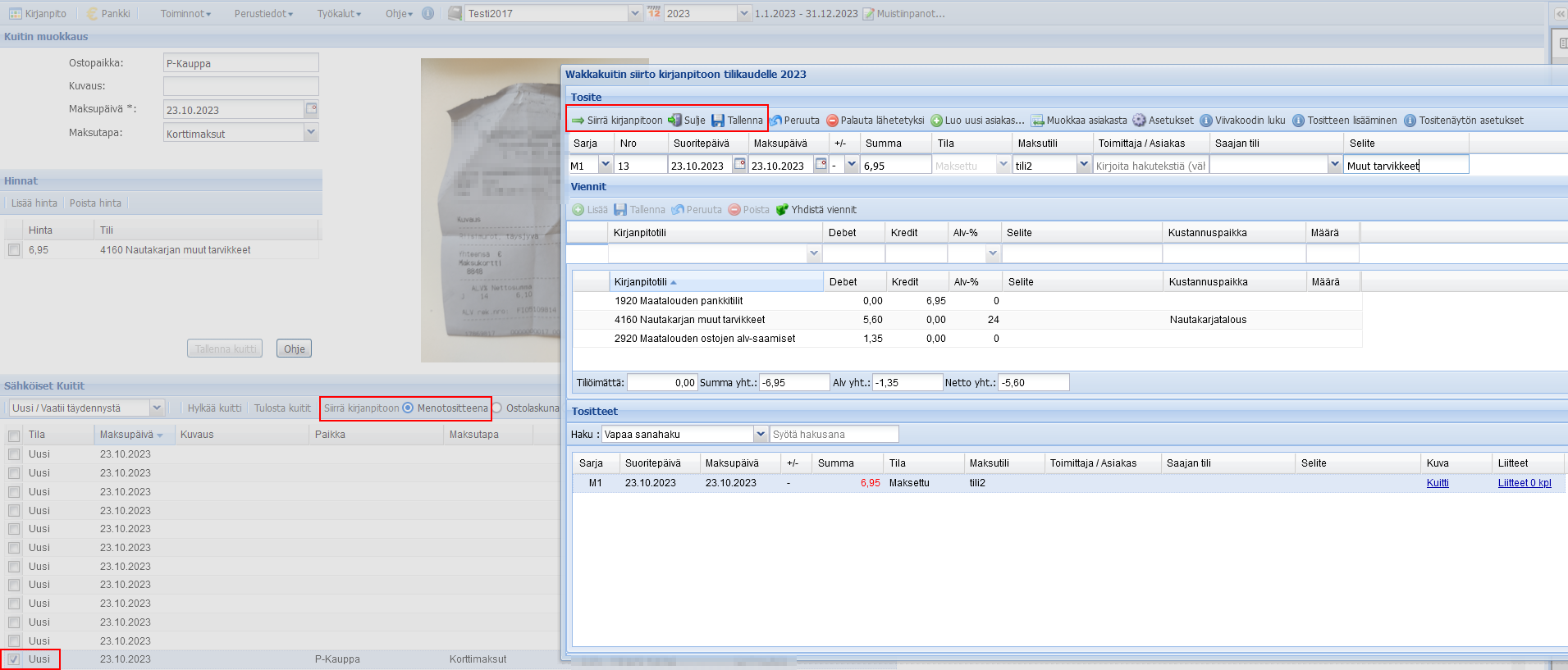
Siirrä kirjanpitoon -painikkeesta avautuu Tosite-ikkuna, jossa valittujen kuittien lisätiedoista on luotu kuitteja vastaavat tositteet. Tosite-ikkunan toiminnot ovat samat kuin Tosite-näytöllä normaalisti tositetta luotaessa. Kuiteista alustetut tositerivit näkyvät listassa ikkunan alareunassa. Riviä klikkaamalla tositteen tiedot näkyvät ikkunan yläosassa Tosite-rivillä. Jos WakkaKuitti-näytöllä kuitin tietoihin on hinnan lisäksi tallennettu kirjanpitotili, tositteessa näkyy myös vientirivit. Ohjelma olettaa tositesarjaksi kirjanpidossa yleisimmin käytetyn (usein MA) ja lisää tositteelle tositesarjan seuraavan vapaan tositenumeron. Tositesarjan voi halutessaan vaihtaa, jolloin tositenumero muuttuu vastaamaan muutetun tositesarjan seuraavaa vapaata tositenumeroa. Tositesarjan vaihto muuttaa tositteen Selite-kentän pakolliseksi tiedoksi.
Alustetut tositerivit kannattaa tarkastaa yksitellen ja halutessaan täydentää tietoja ja tallentaa muutokset. Kaikki Tosite-ikkunassa näkyvät tositerivit siirretään kirjanpitoon klikkaamalla Siirrä kirjanpitoon -painiketta. Ohjelma kertoo siirron onnistuneen ja OK-painiketta klikkaamalla pääsee takaisin WakkaKuitti-näytölle. Kirjanpitoon siirrettyjen kuittien tila muuttuu "Siirretty kirjanpitoon" eivätkä kuitit enää näy Sähköiset kuitit -listassa, jos oletuksen mukaisesti listassa näytetään vain tilassa "Uusi" ja "Vaatii täydennystä" olevat kuitit.
Vientirivin alv-% määräytyy valitun kirjanpitotilin mukaan. Tarvittaessa alv-%:n voi muuttaa vientirivillä.
Tulotositteen siirto kirjanpitoon tapahtuu Tosite-ikkunassa samalla tavalla kuin menotositteen siirto kirjanpitoon. Erona tulotositteen summat ovat positiivisia.
Sulje-painikkeesta Tosite-ikkuna sulkeutuu tallentamatta tositteita kirjanpitoon.
Siirrä kirjanpitoon ostolaskuna
Kun kuitin siirtää kirjanpitoon ostolaskuna, ohjelma avaa Ostolaskut-ikkunan, joka on alustettu kuitista saaduilla tiedoilla. Ikkunan alareunasta valitaan kuitti, jonka tietoja täydennetään ikkunan yläosan Tosite-rivillä. Ohjelma olettaa kuitin päivämäärän eräpäiväksi ja maksupäiväksi. Ostolaskun tila on oletuksena avoin ja maksutilinä oletuspankkitili. (Jos Ostolaskujen hyväksyntä ja tiliöinti ostovelkoihin -toiminto on käytössä, ostolaskun tila on Maksettu ja maksutili on Ostovelat ja maksutilivienti on ostovelkatilille.)
Ostolaskuun tulee täydentää Viite tai maksun viesti, Toimittaja/asiakas, Saajan tilinumero ja Selite. Ne ovat pakollisia tietoja, joita ilman muutoksia ei voi tallentaa ja ostolaskua siirtää kirjanpitoon. Kun tositerivin tiedot on täydennetty, klikataan Tallenna-painiketta. Tämän jälkeen Tosite-rivin alle Viennit-osioon voi täydentää vientien tiedot ja tallentaa ne.
Jos Ostolaskut-ikkunan alareunassa on muita ostotositteita, niiden tiedot täydennetään yksitellen ennen kuin klikataan Siirrä kirjanpitoon –painiketta ja ohjelma siirtää samalla kerralla kaikki ikkunassa olevat ostotositteet kirjanpitoon.
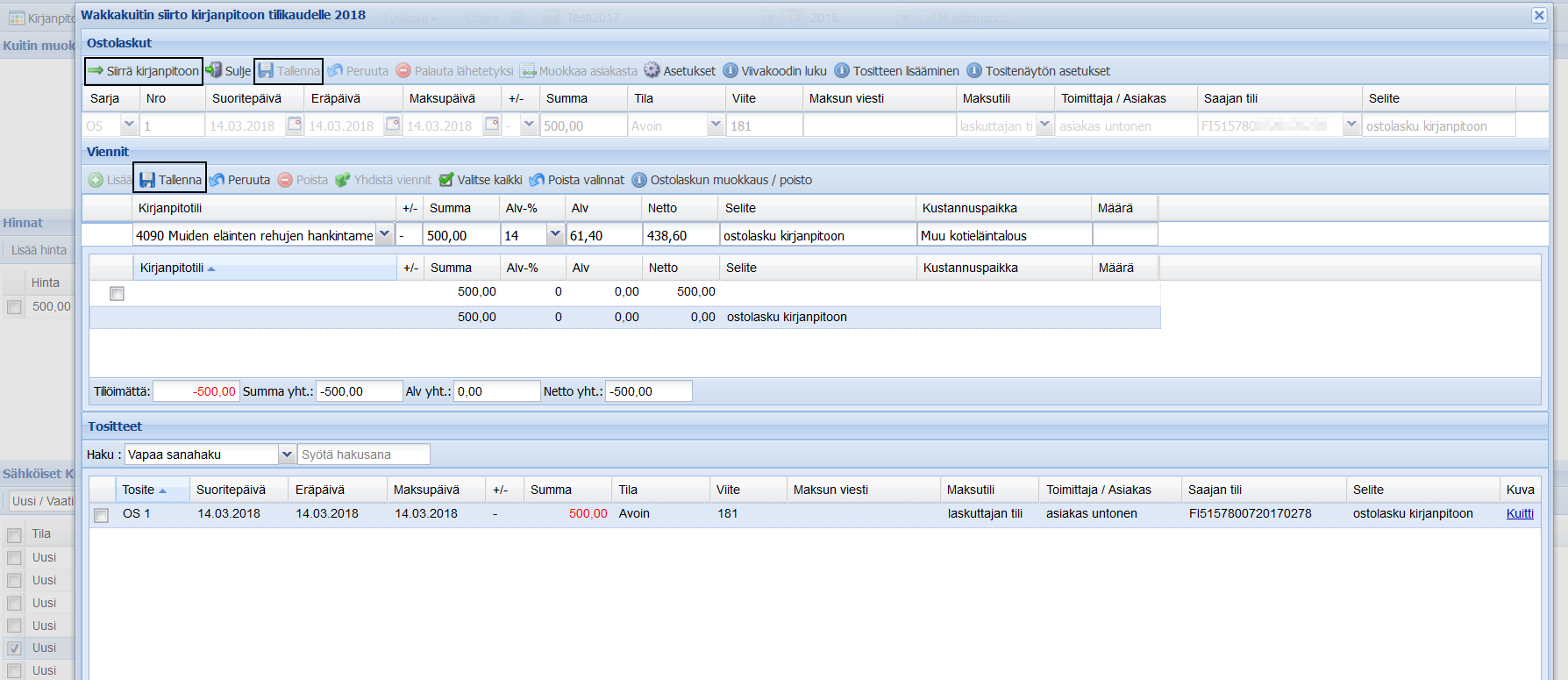
Tositteet-listassa oikeassa reunassa on Kuva-sarake. Sarakkeessa on linkki tositteeseen kytkettyyn kuitin kuvaan. Klikkaamalla kuitin kuvalinkkiä, näytölle aukeaa kuitin kuva ponnahdusikkunassa. Ponnahdusikkunan paikkaa voi siirtää ja Tosite-ikkunan tietoja voi täydentää, vaikka kuitin kuvaikkuna olisi myös auki. Kerralla voi olla auki vain yksi kuitin kuvaikkuna. Jos klikkaa toisen kuitin kuvalinkkiä sulkematta ensin aikaisemmin avattua kuitin kuvaa, ohjelma sulkee ensin avatun kuvaikkunan ja avaa uuden kuvaikkunan. Jos kuitin kuvan on klikannut Kuva-sarakkeen linkistä auki ja jatkanut Tosite-ikkunan tietojen muokkaamista, kuva kuitista siirtyy harmaana Tosite-ikkunan taakse. Kuvan saa aktivoitua ja siirrettyä etualalle klikkaamalla uudestaan Kuva-sarakkeen Kuitti-linkkiä tai sulkemalla Tosite-ikkunan.